Der iCUE-Fehler tritt nach der Aktualisierung Ihres Windows 11 auf, Sie können ihn jedoch leicht beheben.
- Seit dem letzten Windows-Update funktioniert iCUE nicht richtig.
- Corsair hat einen Patch veröffentlicht, der den Fehler behebt.
- Laden Sie es herunter und aktualisieren Sie Ihren iCUE sofort, damit Sie das Problem beheben können.

Windows 11-Updates sind obligatorisch, wenn Sie möchten, dass Ihr PC ordnungsgemäß funktioniert. Erst letzte Woche hat Microsoft das veröffentlicht Patch-Dienstag-Updates das hat es geschafft, eine Menge zu lösen Sicherheitsprobleme.
Auch nächste Woche kommen viele Updates mit Erstellen Sie KB5027303 erscheint am 27. Juni und bringt viele neue und aufregende Funktionen mit sich.
Aber manchmal verursachen diese Updates Konflikte mit Apps und Treibern von Drittanbietern. Nehmen Sie zum Beispiel iCUE von Corsair, bei dem seit dem letzten Windows 11-Update Probleme auftreten. Aber es scheint, dass Sie es endlich zum Laufen bringen können.
Wie du sehen kannst in diesem Reddit-Thread
Viele Leute sind von diesem lästigen Fehler betroffen, aber Sie können ihn jetzt beheben.iCUE funktioniert nach dem Windows 11-Update nicht mehr
von u/xElectroo In Korsar
Wenn Ihr iCUE nach einem Update nicht funktioniert, können Sie es jetzt beheben
Corsair hat den neuesten Patch veröffentlicht, der die Probleme von iCUE unter Windows 11 behebt. Der Patch ist Version 5.3.102. Wenn Sie ihn nicht in Ihrer nativen App finden, können Sie ihn von der offiziellen Website von Corsair herunterladen.
Damit es aber noch effizienter funktioniert, sollten Sie eine Neuinstallation durchführen.
- Deinstallieren Sie Ihr aktuelles iCUE. Sie finden es in Einstellung > Apps > Installierte Apps.
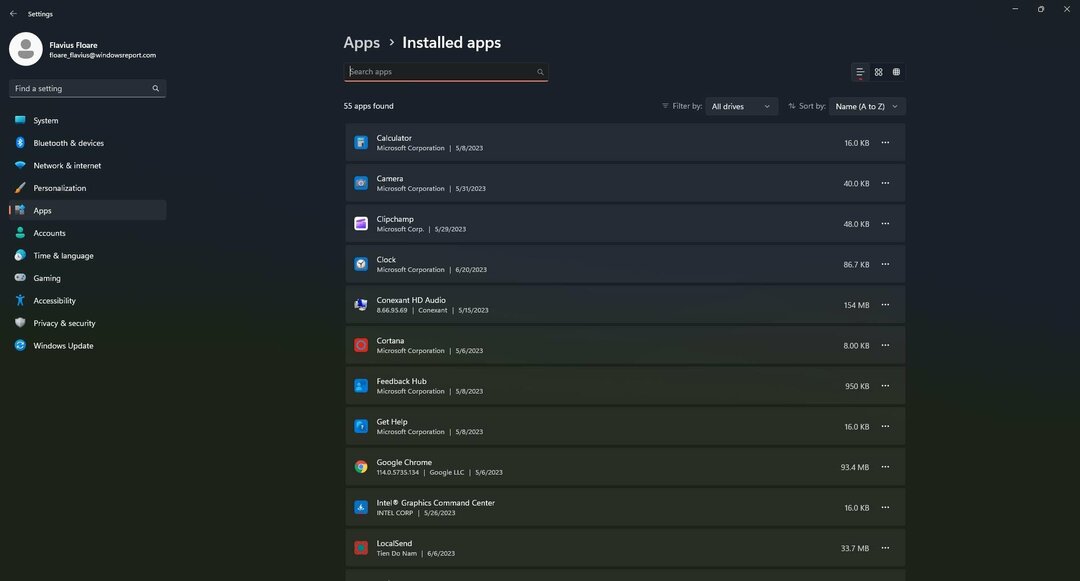
- Gehe zu Die offizielle Downloadseite von Corsair.
- Laden Sie die Patch-Version 5.3 herunter und installieren Sie sie.

- Das ist es. Ihr iCUE sollte jetzt funktionieren.
Benutzer sind sich einig, dass eine Neuinstallation der App das Problem vollständig löst. Und wenn das Problem in Zukunft weiterhin besteht, insbesondere nach der Aktualisierung Ihres Windows 11, können Sie den Vorgang wiederholen.
Führen Sie immer eine Neuinstallation mit den neuesten Patches von der Site durch. Die native iCUE-App ist möglicherweise nicht immer in der Lage, die neuesten Patches zu erhalten. Schauen Sie sich daher unbedingt auch die offizielle Website an.
Und wenn Sie Zweifel haben, aktualisieren Sie es besser, indem Sie es von der Website herunterladen und nicht über die App.
Ist bei Ihnen das Problem aufgetreten, dass iCUE nach einem Windows-Update nicht funktioniert? Lassen Sie es uns im Kommentarbereich unten wissen.


